萬盛學電腦網 >> 圖文處理 >> Photoshop教程 >> ps鼠繪教程 >> Photoshop制作一顆紅色覆盆子水果教程
Photoshop制作一顆紅色覆盆子水果教程
覆盆子重點是果實部分的制作。由很多小顆粒構成,雖然單獨小顆粒制作非常簡單,不過由於數量較多,繪制的時候還是要花費一定時間的。
最終效果

photoshop教程
1、先來看一下拆解圖,大致由果實及柄部分構成,如下圖。

<圖1>
2、我們由果實部分開始制作,認真分析一下,其實果實由許多小水晶橢圓構成。每個橢圓都由高光及暗部構成,雖然不復雜不過量還是挺多的。
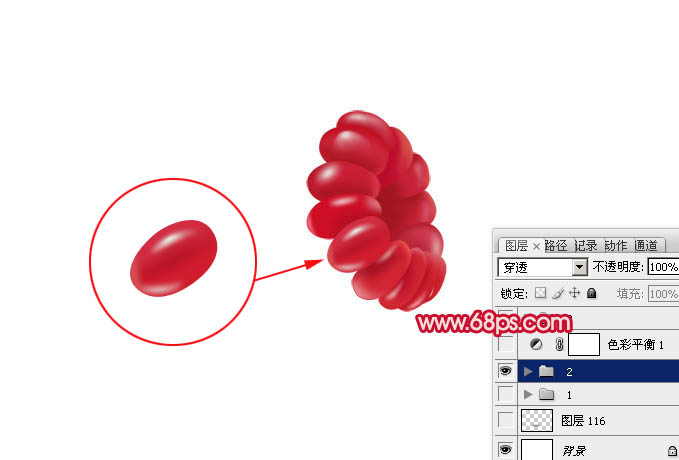
<圖2>
3、新建一個組,在組裡新建一個圖層,用鋼筆勾出下圖所示的橢圓選區,填充暗紅色。
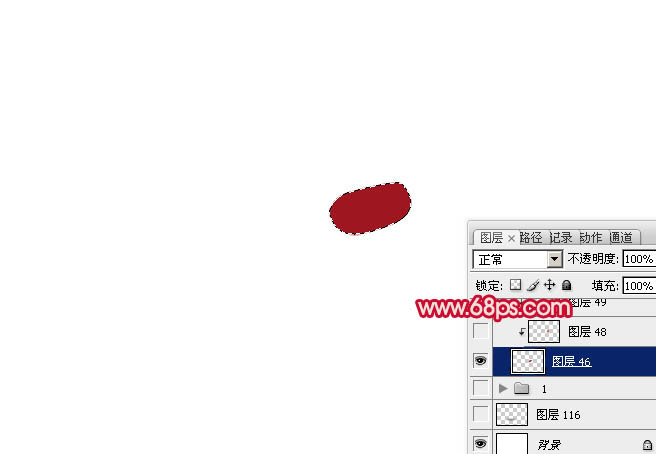
<圖3>
相關教程:
Photoshop繪制一個小梨教程
Photoshop繪制紅蘋果教程
PhotoShop繪制一顆可口的草莓圖標教程
4、新建一個圖層,按Ctrl + Alt + G 創建剪貼蒙版,把前景顏色設置為紅色,用畫筆把右側邊緣塗上前景色,注意好過渡自然。局部需要增加高光部分可以用減淡工具加強。一個完整的水晶粒子就完成了。

<圖4>
5、新建一個圖層,用鋼筆勾出第二顆粒子的輪廓路徑,轉為選區後填充紅色。

<圖5>
6、新建一個圖層,按Ctrl + Alt + G 創建剪貼蒙版,把前景顏色設置為暗紅色,用畫筆把左側邊緣塗上前景色。

<圖6>
7、新建一個圖層,按Ctrl + Alt + G 創建剪貼蒙版,用鋼筆勾出高光部分的選區,羽化1個像素後填充淡紅色,如下圖。

<圖7>
8、新建一個圖層,同上的方法制作其它粒子,過程如圖8 - 11。單個制作非常簡單,不過要把全部粒子做出來可能要花數個小時。

<圖8>

<圖9>

<圖10>

<圖11>

<圖12>
9、粒子做好後,頂部需要增加一些小須,效果如下圖。

<圖13>
10、感覺果實部分還不夠紅潤,創建色彩平衡調整圖層,對陰影及高光稍微調整一下,參數及效果如下圖。
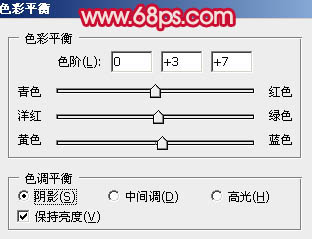
<圖14>
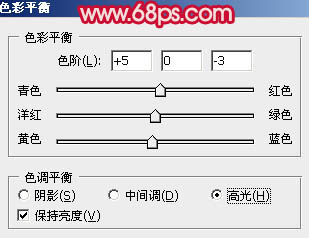
<圖15>

<圖16>
11、柄及小葉子制作方法也相同。新建一個組,用鋼筆勾出小葉片的輪廓,轉為選區後填充黃綠色。

<圖17>
12、新建一個圖層並填充剪貼蒙版,用畫筆塗出葉子中間及頂部邊緣的暗部,如下圖。

<圖18>
13、新建一個圖層並填充剪貼蒙版,再添加一點高光,葉子部分基本完成。

<圖19>
14、新建一個圖,同上的方法制作其他葉子及柄,過程如圖20 - 22。

<圖20>

<圖21>

<圖22>
15、在背景圖層上面新建一個圖層,簡單添加投影,效果如下圖。

<圖23>
最後微調一下細節,完成最終效果。

<點小圖查看大圖>
相關教程:
Photoshop繪制一個小梨教程
Photoshop繪制紅蘋果教程
PhotoShop繪制一顆可口的草莓圖標教程



